Відмінності між версіями «Прайс - листи»
Матеріал з Інструкція користувача
| Рядок 3: | Рядок 3: | ||
Сторінка "Прайс-листи" відкривається при виборі на панелі навігації по Порталу розділу '''"Прайс-листи"''' (Малюнок 10.105, Покажчик 1). | Сторінка "Прайс-листи" відкривається при виборі на панелі навігації по Порталу розділу '''"Прайс-листи"''' (Малюнок 10.105, Покажчик 1). | ||
| − | [[Файл:2018-05-07_10-12-42_1.png| | + | [[Файл:2018-05-07_10-12-42_1.png|none|frame|link=|180px]] |
| − | [[Файл:2018-05-07_10-13-06_2.png| | + | [[Файл:2018-05-07_10-13-06_2.png|none|frame|link=|180px]] |
| − | [[Файл:2018-05-07_10-20-43_3.png|180px|link=|frame|none]] | + | [[Файл:2018-05-07_10-20-43_3.png|none|frame|link=|180px]] |
| + | |||
| + | [[Файл:2018-05-07_10-20-43_3(2).png|180px|link=|frame|none]] | ||
''Малюнок 10.105 - Розділ "Прайс-листи"'' | ''Малюнок 10.105 - Розділ "Прайс-листи"'' | ||
| Рядок 32: | Рядок 34: | ||
Для того щоб змінити значення, необхідно встановити курсор мишки у поле вибору значення і вибрати необхідне із запропонованого списку (Малюнок 10.106). | Для того щоб змінити значення, необхідно встановити курсор мишки у поле вибору значення і вибрати необхідне із запропонованого списку (Малюнок 10.106). | ||
| − | [[Файл:2018-05-07_10-22-20_4.png| | + | [[Файл:2018-05-07_10-22-20_4.png|none|frame|link=|180px]] |
''Малюнок 10.106 - Функціонал регулювання відображення кількості заявок на одній сторінці'' | ''Малюнок 10.106 - Функціонал регулювання відображення кількості заявок на одній сторінці'' | ||
| Рядок 47: | Рядок 49: | ||
Для пошуку достатньо ввести перші цифри/літери реквізитів заявки, після чого автоматично формується список відповідно до вказаного фрагменту пошуку. При зміні даних пошуку список автоматично оновлюється (Малюнок 10.107). | Для пошуку достатньо ввести перші цифри/літери реквізитів заявки, після чого автоматично формується список відповідно до вказаного фрагменту пошуку. При зміні даних пошуку список автоматично оновлюється (Малюнок 10.107). | ||
| − | [[Файл:2018-05-07_10-24-56_5.png| | + | [[Файл:2018-05-07_10-24-56_5.png|none|frame|link=|180px]] |
''Малюнок 10.107 - Функціонал швидкого пошуку заявок '' | ''Малюнок 10.107 - Функціонал швидкого пошуку заявок '' | ||
| Рядок 64: | Рядок 66: | ||
* '''"Дата зміни статусу"''' - дата та час останньої зміни статусу заявки. | * '''"Дата зміни статусу"''' - дата та час останньої зміни статусу заявки. | ||
| − | [[Файл:2018-05-07_10-27-33_6.png| | + | [[Файл:2018-05-07_10-27-33_6.png|none|frame|link=|180px]] |
''Малюнок 10.108 - Реєстр заявок '' | ''Малюнок 10.108 - Реєстр заявок '' | ||
| Рядок 94: | Рядок 96: | ||
Наприклад, на малюнку 10.110 відображено сортування даних за збільшенням у параметрі "Номер". | Наприклад, на малюнку 10.110 відображено сортування даних за збільшенням у параметрі "Номер". | ||
| − | [[Файл:2018-05-07_10-34-32_8.png| | + | [[Файл:2018-05-07_10-34-32_8.png|none|frame|link=|180px]] |
''Малюнок 10.110 - Сортування даних за збільшенням'' | ''Малюнок 10.110 - Сортування даних за збільшенням'' | ||
Версія за 10:17, 7 травня 2018
Процес "Прайс-листи" призначений для надання постачальникам можливості подачі заявки на зміну цін на товари, які він постачає згідно укладеного договору.
Сторінка "Прайс-листи" відкривається при виборі на панелі навігації по Порталу розділу "Прайс-листи" (Малюнок 10.105, Покажчик 1).
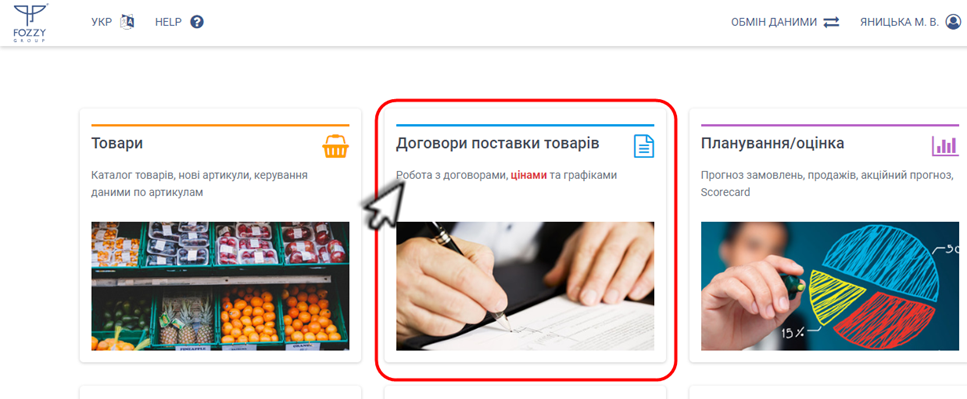
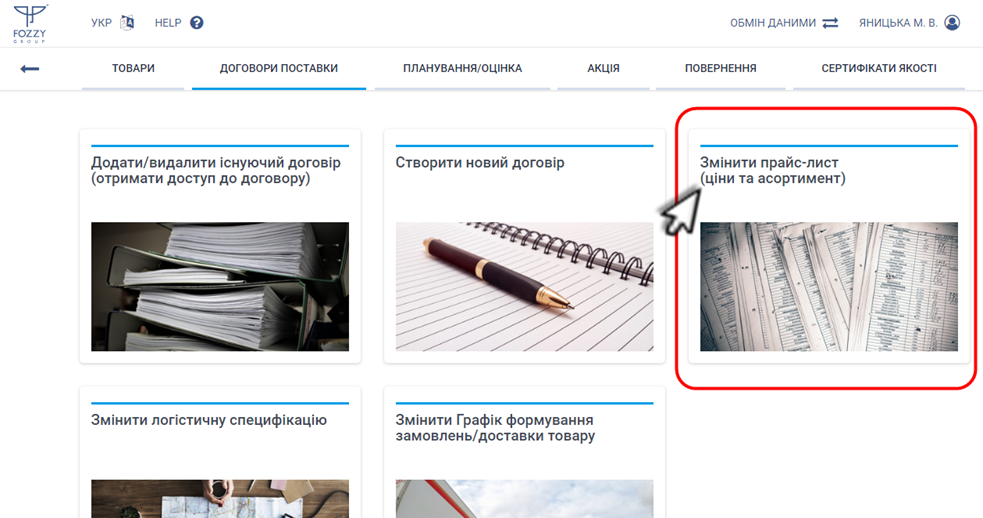
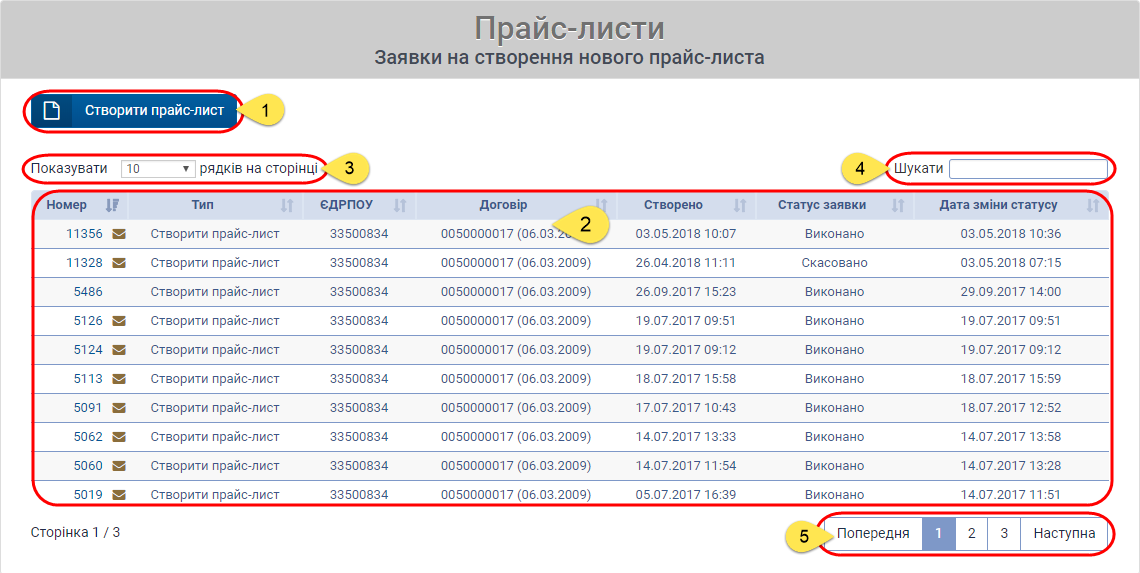
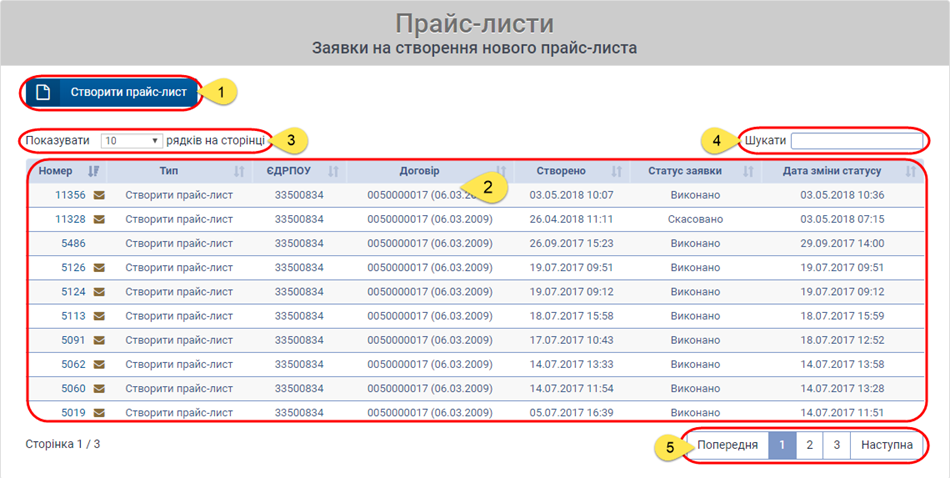
Малюнок 10.105 - Розділ "Прайс-листи"
Сторінка "Прайс-листи" складається з таких інформаційних та функціональних блоків:
1. Назва розділу меню, який відкрито до роботи. Наприклад, "Прайс-листи" (Малюнок 10.105, Покажчик 2).
2. Кнопка "Створити прайс-лист", за допомогою якої виконується процес створення нвоої заявки на зміну цін (Малюнок 10.105, Покажчик 3).
3. Функціонал регулювання відображення кількості заявок на одній сторінці (Малюнок 10.105, Покажчик 4).
4. Функціонал швидкого пошуку заявки у реєстрі (Малюнок 10.105, Покажчик 5).
5. Реєстр заявок з можливістю їх сортування (Малюнок 10.105, покажчик 6).
Функціонал регулювання відображення кількості заявок на одній сторінці
При необхідності можна регулювати кількість відображення заявок на одній сторінці.
За замовчуванням відображено 10 заявок.
Для того щоб змінити значення, необхідно встановити курсор мишки у поле вибору значення і вибрати необхідне із запропонованого списку (Малюнок 10.106).
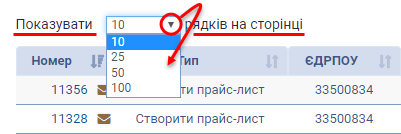
Малюнок 10.106 - Функціонал регулювання відображення кількості заявок на одній сторінці
Функціонал швидкого пошуку заявки у реєстрі
Для пошуку необхідної заявки у реєстрі можна скористатися функціоналом швидкого пошуку.
Для цього необхідно встановити курсор мишки у поле для введення даних і вказати умови пошуку.
Пошук можна виконувати за всіма параметрами заявки.
Для пошуку достатньо ввести перші цифри/літери реквізитів заявки, після чого автоматично формується список відповідно до вказаного фрагменту пошуку. При зміні даних пошуку список автоматично оновлюється (Малюнок 10.107).
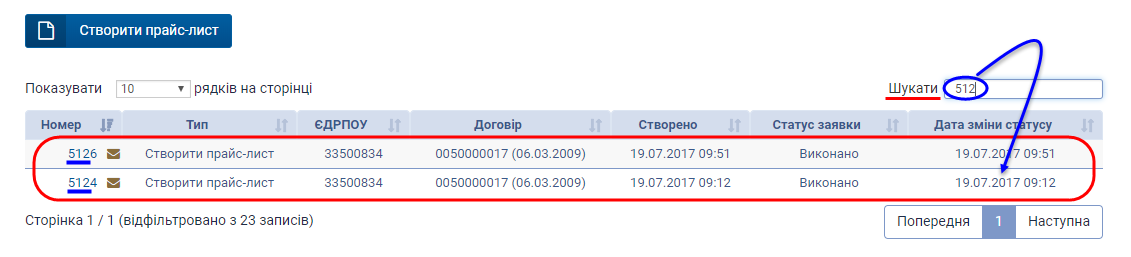
Малюнок 10.107 - Функціонал швидкого пошуку заявок
Реєстр заявок
У сформованому реєстрі до перегляду доступна наступна інформація (Малюнок 10.108):
- "Номер" - номер заявки на створення нового прайс-листа, який присвоюється автоматично в процесі успішної подачі заявки.
- "Тип" - назва типу заявки.
- "ЄДРПОУ" - ЄДРПОУ компанії постачальника.
- "Договір" - номер договору.
- "Дата створення" - дата створення заявки.
- "Статус заявки" - поточний статус заявки.
- "Дата зміни статусу" - дата та час останньої зміни статусу заявки.
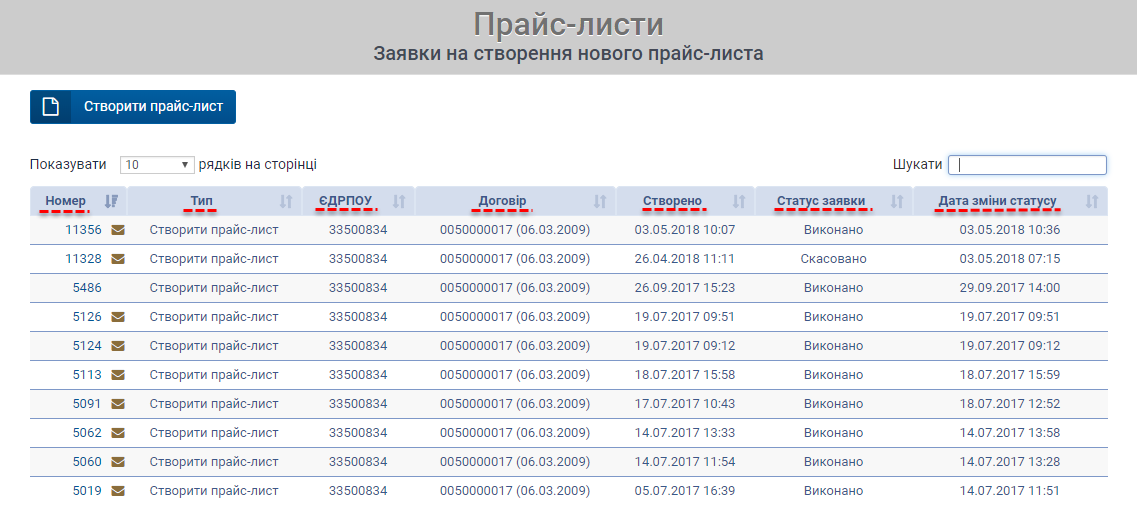
Малюнок 10.108 - Реєстр заявок
Для більш зручної роботи з великим об'ємом даних реалізовано можливість соритування даних по кожному із параметрів реєстру.
Передбачено два рівні сортування даних:
- За зростанням.
- За зменшенням.
Для сортування даних необхідно підвести курсор мишки до назви поля і за допомогою функціональної кнопки виконати сортування:
Про те, що сортування даних виконано за зменшенням свідчить відповідна форма кнопки сортування даних:
Наприклад, на малюнку 10.109 показано сортування даних за зменшенням у параметрі "Номер".
Малюнок 10.109 - Сортування даних за зменшенням
Про те, що сортування даних виконано за збільшенням свідчить відповідна форма кнопки сортування даних:
Наприклад, на малюнку 10.110 відображено сортування даних за збільшенням у параметрі "Номер".
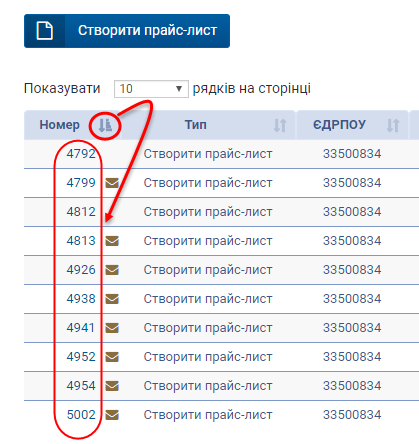
Малюнок 10.110 - Сортування даних за збільшенням